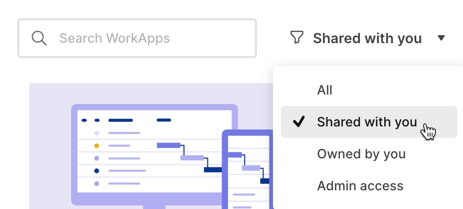Crea applicazioni dinamiche con WorkApps
È utile se devi condividere file Smartsheet con stakeholder che non utilizzano Smartsheet quotidianamente.
Puoi creare una WorkApp da zero o usare uno di questi modelli disponibili:
- Gestione edilizia
- Gestione riunioni
- Lancio del progetto
- Pianificazione del progetto
- Sistema di ticketing
Puoi creare app utilizzando WorkApps sul desktop. Una volta create, puoi condividerle con i collaboratori che possono usarle sia su desktop che su dispositivo mobile.
Quando utilizzare un WorkApp
Crea una WorkApp se devi sveltire il tuo lavoro. Ad esempio, se i tuoi stakeholder hanno bisogno di accedere a diversi file Smartsheet, ma non alle stesse funzionalità Smartsheet da te usate (workspace, ecc.). Puoi creare una WorkApp in cui collocare tutti i file a cui devono accedere i tuoi stakeholder.
Cosa puoi aggiungere in una WorkApp
Quando crei un WorkApp , puoi aggiungere:
- Fogli
- Report
- Moduli
- Dashboard
- Visualizzazioni Dynamic View
- Resource Management di Smartsheet
- Contenuti esterni quali pannelli di controllo Tableau o Google Docs
Una volta aggiunti i file Smartsheet alle tue pagine WorkApp, puoi iniziare a gestire le autorizzazioni degli stakeholder.
Chi può condividere WorkApps e con chi?
Il proprietario di un WorkApp può condividerlo con gli utenti di qualsiasi piano Smartsheet senza costi aggiuntivi. Per condividere WorkApps con utenti che non fanno parte di nessun piano Smartsheet, è necessario un acquisto aggiuntivo.
Per maggiori informazioni su come acquistare un pacchetto Collaboratori WorkApp, contatta il reparto vendite Smartsheet.
Come si può richiedere l'accesso a un WorkApp?
Quando provi ad accedere a un'app, potresti ricevere un messaggio che indica che al momento non hai accesso a questa app.
Seleziona Richiedi accesso per inviare un messaggio al proprietario dell'app. Quando il proprietario ti concede l'accesso, riceverai una notifica tramite e-mail e l'app viene visualizzata nella home page di WorkApps. Usa il menu a discesa Filtro per selezionare App condivise con te.